티스토리 뷰
오늘은 VirtualBox와 CentOS, Ubuntu의 ios파일을 이용하여 리눅스 OS를 로컬 환경에 설치하는 방법을 포스팅하겠습니다.
현재는 mac을 사용하고 있지만, VirtualBox를 사용하는 데는 Windows와 다른 큰 차이점을 못 느꼈습니다.
virtualbox 홈페이지(www.virtualbox.org)에서 자신의 환경에 맞는 버전을 무료로 다운로드할 수 있고, 다운 후 실행하면 아래와 같이 기본 창이 나옵니다.
Oracle VM VirtualBox
Welcome to VirtualBox.org! News Flash Important November 16th, 2020We're hiring! Looking for a new challenge? We're hiring a VirtualBox senior developer in 3D area (Europe/Russia/India). Important October 27th, 2020We're hiring! Looking for a new challenge
www.virtualbox.org

후에, 새로 만들기를 클릭하면 이름 및 운영체제를 선택할 수 있는데, 이름은 적절히 사용하면 됨
여기서 Centos나 Ubuntu와 같은 이름을 사용하게 되면, 종류와 버전은 자동으로 바뀌게 됨

계속을 누르면, 다음 순서로 사용할 VM의 메모리 크기를 지정할 수 있습니다.
여기서는 일단 설치만 해볼 것이므로 디폴트 값이었던 1024MB로 지정,
사용 용도에 따라, 그리고 본인의 로컬 PC의 스펙에 따라 알맞게 지정해야 합니다.

계속을 누르면, 하드 디스크를 추가할지, 안 할지 선택할 수 있습니다.
지금 새 가상 하드 디스크 만들기 선택 후 만들기를 눌러주세요.

VDI를 체크하고,
동적 할당과 고정 크기에 대한 설명이 나옵니다.
여기서는 VM을 설치할 때 걸리는 시간이 적은 동적 할당을 주려고 함
고정 크기로 했을 때, 적은 용량을 준다면 시간이 오래 걸리지는 않지만, 큰 용량을 사용할수록 설치할 때 시간이 많이 걸립니다.

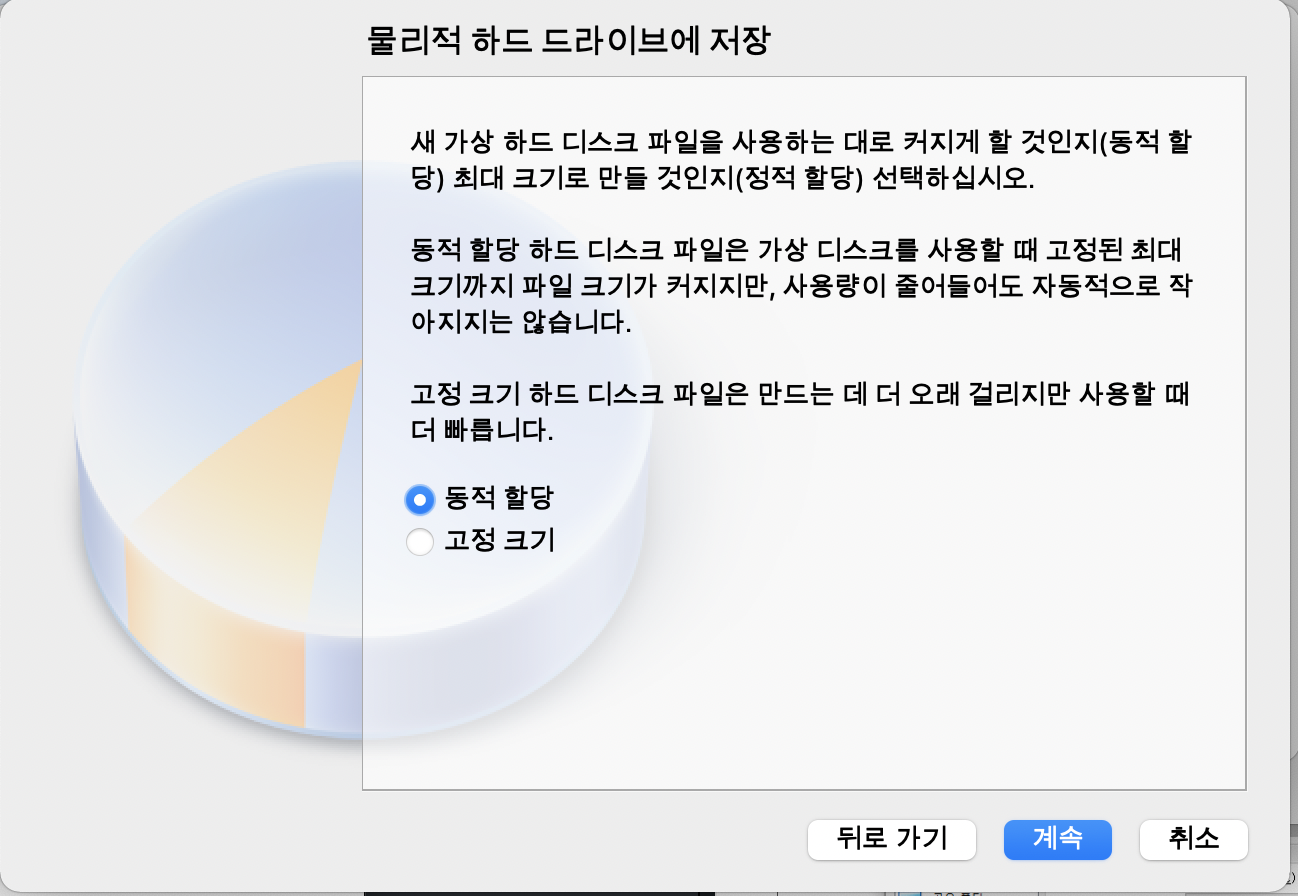
용량의 최대 크기를 설정,
나중에 디스크를 추가하는 방법이 있습니다.

이러면 VirtualBox에서의 운영체제 종류, 디스크 설정을 마치면서 처음 화면으로 돌아오게 되고, 사용자가 지정한 이름으로 VM이 만들어져 있습니다.
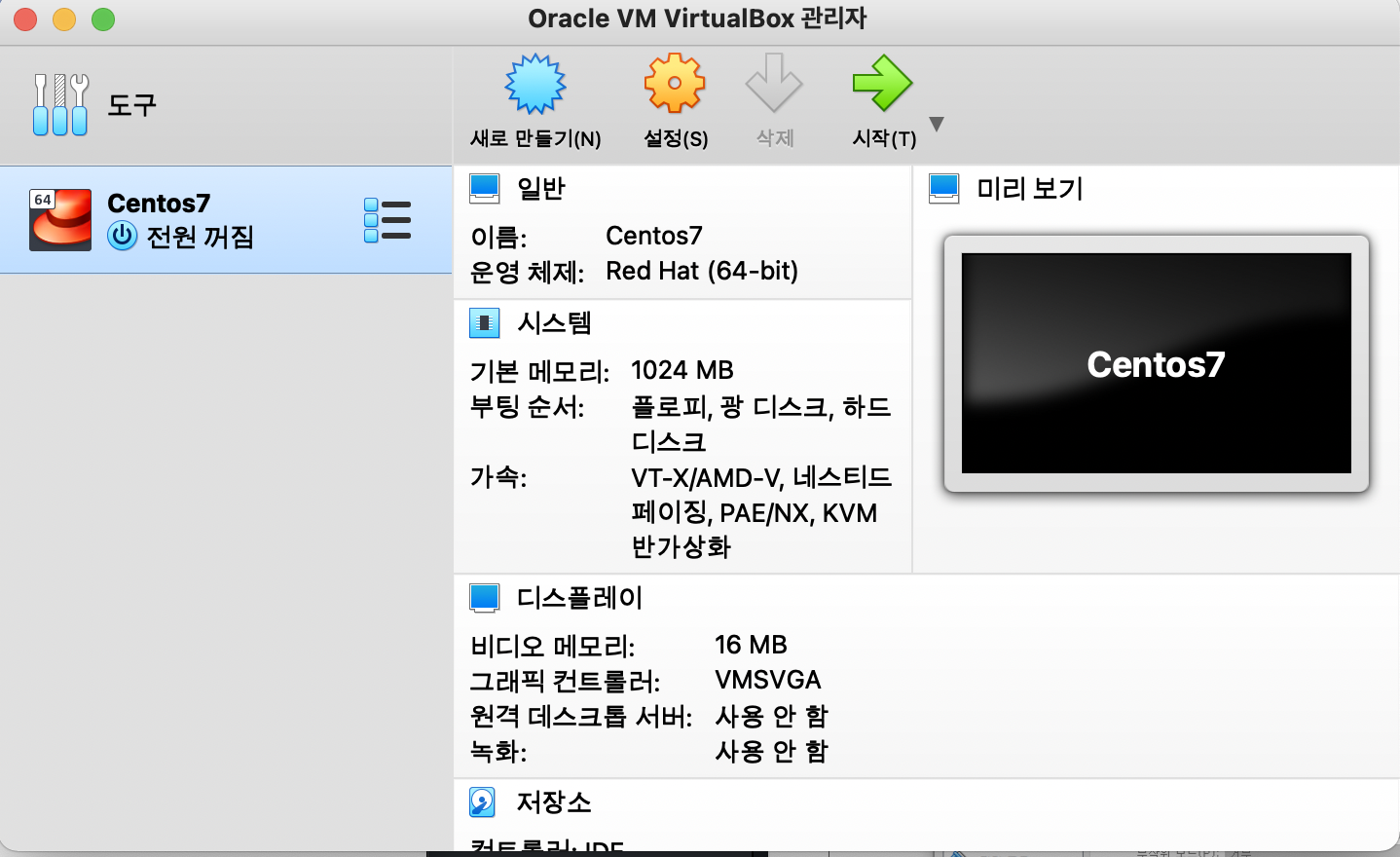
여기에 디스크 이미지를 넣기 전에, 네트워크 설정을 해주어야 편합니다.(설치 후 VM의 인터넷 사용을 위해)
설정을 눌러 들어가서 어댑터 1의 NAT으로 되어 있는 것은 그대로 두고,
어댑터 2에서 호스트 전용 어댑터 선택합니다.


이전에, 맥에서 호스트 전용 어댑터를 사용하기 위해서는 한 가지 해주어야 할 것이 있습니다.(windows에서는 바로 적용됨)

를 클릭해서

vboxnet0을 만들거나 만들어져 있다면 enable 시켜주어야 합니다.
여기까지 되었다면, Centos7이라는 이름으로 만든 VM을 클릭하고, 디스크 이미지 파일을 넣어줍니다.(Centos7 minimal)
홈페이지로 가면 받을 수 있습니다.

이 이후부터는 VM에 들어가게 되면 마우스가 호스트 PC로 넘어가지 않기 때문에

Preferences - Input으로 이동하여

여기서 적절히 Host Key를 바꿔줍니다.
필자는 왼쪽에 있는 커맨드 키로 설정했습니다.
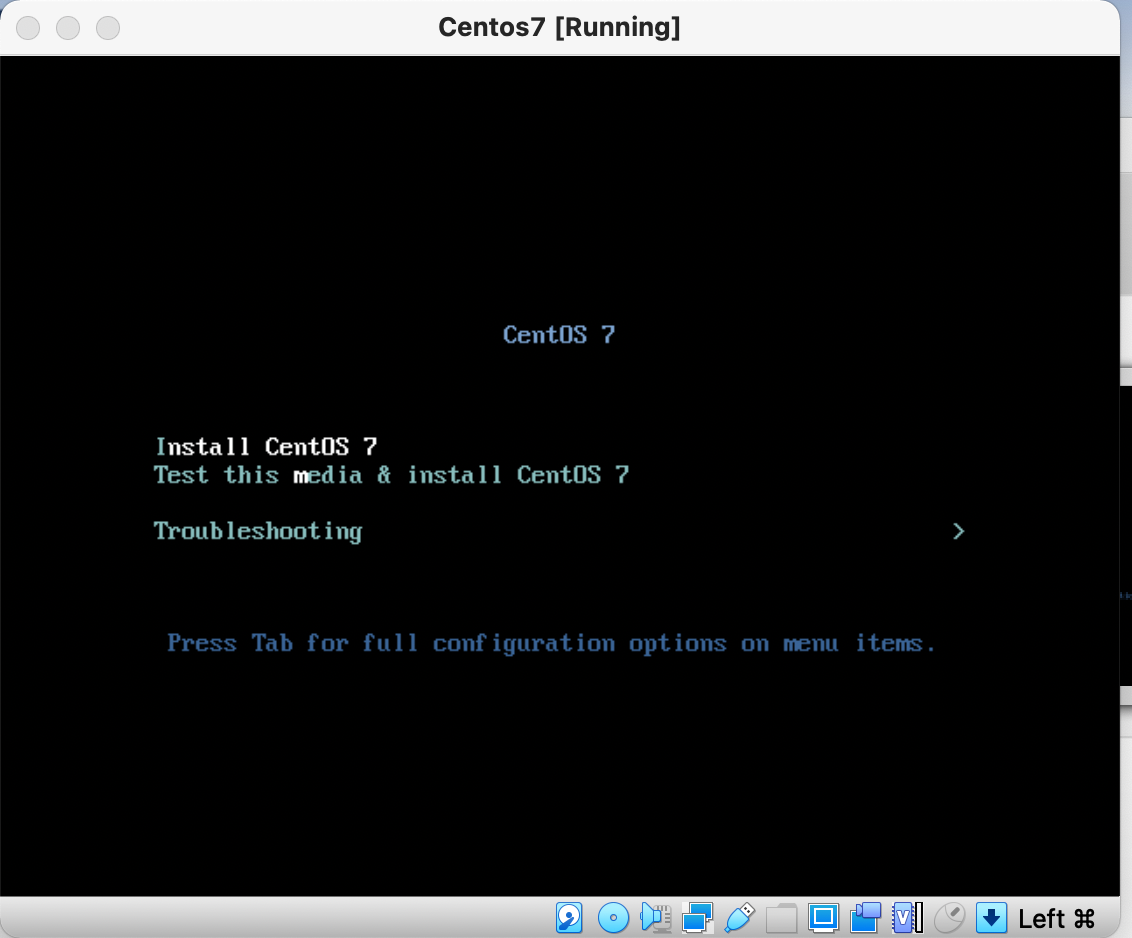
처음에는 Test this media & intall CentOS7로 커서가 가있을 텐데,
위의 Install CentOS 7로 바꾸어 설치 진행합니다.

설치 과정의 언어를 선택하고,

다음의 창의 스크롤을 조금 내려보면 주의 표시가 나와있습니다.(설치 대상)

파티션 설정 때문인데, 여기서는 default 값인 자동 설정으로 해놓고 넘어갑니다.

네트워크 & 호스트 이름으로 들어가 보면,
이더넷 두 개 다 연결 해제되어 있어
옆에 스위치를 올려줍니다.

완료를 누르고 넘어가면, 설치가 진행되면서 Root 암호와 사용자를 생성할 수 있는 창이 나옵니다.
root 암호를 설정하고 기다리면, 설치되어 재부팅시켜주라는 메시지가 뜹니다.


재부팅된 후, 아까 설정한 루트 계정 암호를 이용해 로그인하거나, 사용자 계정을 이용해 로그인할 수 있습니다.
여기서 root로 로그인하고 인터넷이 되는지 확인하기 위해 구글에 핑을 쳐봅니다.

여기까지 되었으면 centos 패키지 매니저인 yum을 사용해 여러가지를 받아 사용할 수 있습니다.(net-tools , vim,, 등)
이 글을 작성하는 도중에, 사용하고 있는 맥북의 버전을 업그레이드해주었는데 (카탈리나 -> 빅 서)
맥북의 버전을 업그레이드할 때마다. 이슈가 하나씩 등장하는 것 같다.(전에는 오피스나, 여러 프로그램들이 먹통이었음..)
맥이 버전 업그레이드되면서 호스트 네트워크를 생성할 수 없었는데
아래와 같은 에러가 나와 여러 커뮤니티를 뒤져봐도 해결할 수 없었다.
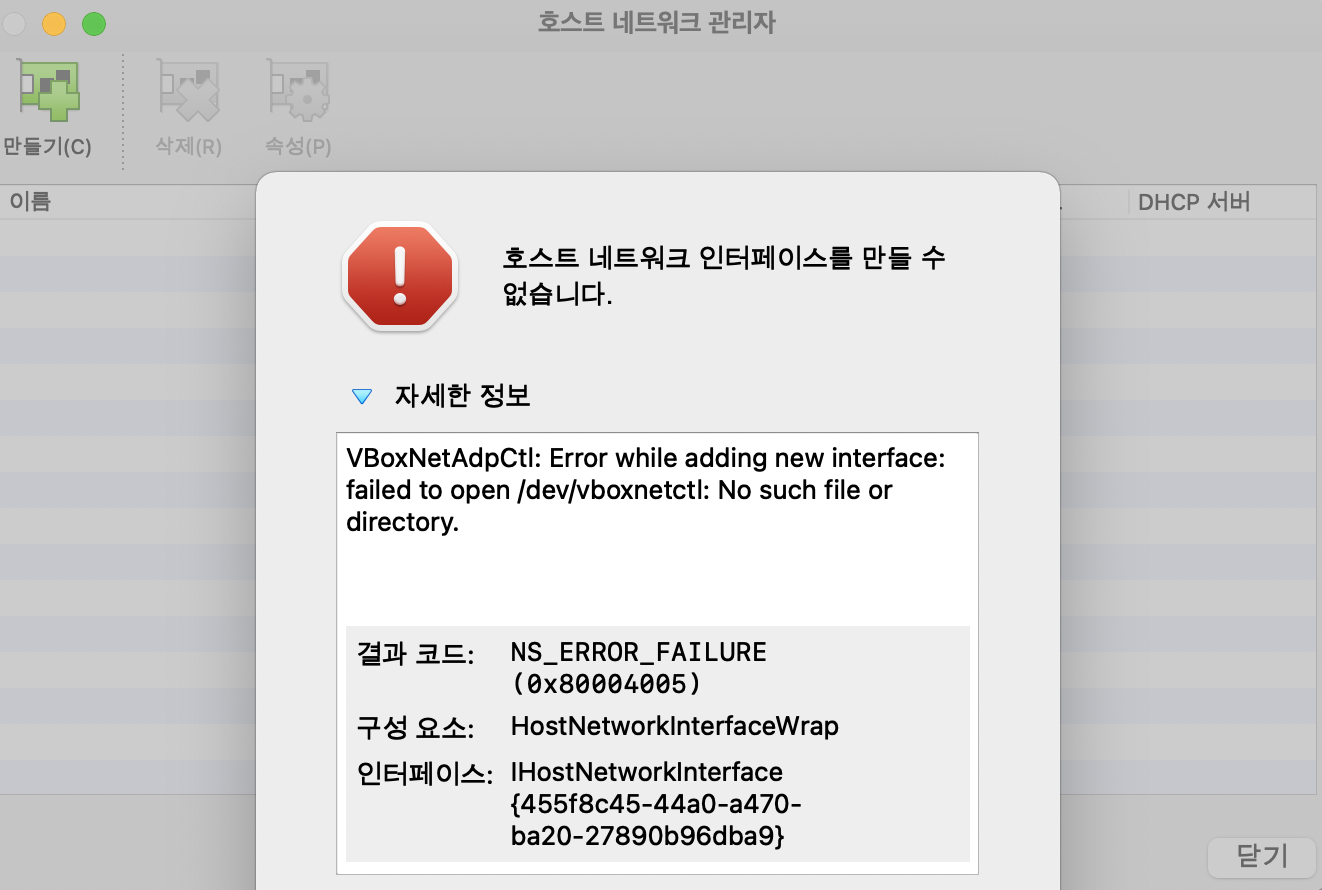
12월 23일에 맥북 소프트웨어 업데이트가 걸려 있길래, 혹시나 하는 마음에 업데이트를 하고 호스트 네트워크를 만들어 보았는데
다행히 바로 해결 되었다.
- Total
- Today
- Yesterday
- AutoCompile
- IntelliJ 주석
- git version
- git stash push
- 특정 파일 stash
- Convergence time
- Community Cloud
- IntelliJ 설정
- host network
- mac 키보드 단축키
- stash -keep-index
- Layer2
- git stash only staged
- AutoBulid
- git 403
- 클라우드
- stash only staged
- 주니어 개발자
- compiler.automake.alllow.when.app.running
- git stash 활용
- IntelliJ 단축키 충돌
- 특정 목록 stash
- Host is not allowed to connect to this MySQL server".
- EC2+Mysql
- live load
- 인텔리제이 환경설정
- Network
- compiler.automake.allow.when.app.running not found
- IntelliJ2021
- Layer3
| 일 | 월 | 화 | 수 | 목 | 금 | 토 |
|---|---|---|---|---|---|---|
| 1 | 2 | 3 | 4 | |||
| 5 | 6 | 7 | 8 | 9 | 10 | 11 |
| 12 | 13 | 14 | 15 | 16 | 17 | 18 |
| 19 | 20 | 21 | 22 | 23 | 24 | 25 |
| 26 | 27 | 28 | 29 | 30 | 31 |
